Winternals Administrator's Pak & ERD-Kommandant & NTFSDOS Pro
Kurz sehen wir, wie dieser "Schatz" installiert wird’ Und wozu dient es?, Später werden wir uns die Nützlichkeit ansehen ERD KOMMANDANT 2005 die die wichtigste ist und alle Anwendungen auflistet, die das 'Pak’ und dann in NTFSDOS Pro, Ein weiteres Wunderwerk für die schnelle Bewältigung von Systemen. Erste, Wir können das Paket von Ihrem Offizielle Website oder auf eine andere Weise 😉 und wir beginnen mit der Installation:

Es ist eine einfache Installation, Typisch, Interessant ist die Verpackung selbst, Nächster,

Ja,
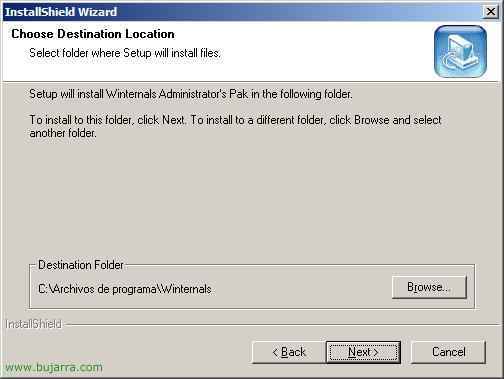
Der Pfad, auf dem wir installiert werden, Wir geben Next

Installation “Typisch” und Weiter

Nächster

Wir warten darauf, dass es installiert wird…Zzz….

Und endlich, Ende.

Okay, Wir werden sehen, dass im Startmenü ein Ordner mit allen Programmen erstellt wurde, Was hat er, Ich konzentriere mich auf den ERD COMMANDER 2005, da es über diese Tools und mehr verfügt, Aber es ist sehr interessant, dass man sich die anderen anschaut:
– ADExplorer: Suchen, Ändert, Fügt, löscht Objekte und Attribute in Active Directory. HIER Ein Bild.
– Assistent für die Absturzanalyse: Analysiert Speicherabbilder von einem PC/Server, wenn es einen Bluescreen gibt oder wenn es ohne weiteres neu startet, die mythischen DMP-Dateien, die unsere Festplatte auffressen, wenn wir sie nicht löschen. HIER Ein Bild.
– Filemon: Es handelt sich um eine spanische Comic-Zeichnung :DDD. Es ist ein sehr gutes Dienstprogramm zum MONotorisieren von DATEIEN/Dateien, Vom System geöffnete Prozesse, Sehr gut zum Surfen. HIER Ein Bild.
– DateiWiederherstellen: Typisches Tool zur Suche nach gelöschten Dateien vom PC/Server, Papierkorb… HIER Ein Bild.
– Insight für Active Directory: Nun, ich habe keine Ahnung genau, um das AD etwas mehr zu steuern. HIER Ein Bild.
– Regmon Enterprise Edition: So MONotorisieren Sie die REGISTRY, was zu einem bestimmten Zeitpunkt passiert. HIER Ein Bild.
Hier ist eines der Weltwunder, damit generieren wir eine CD-ROM, die vom BIOS bootfähig ist, Damit können wir jeden PC betreten, zu dem wir physischen Zugang haben, und wir starten es neu und können das Passwort für den PC-Administrator festlegen, oder stellen Sie Daten von Ihren Festplatten direkt über das Netzwerk wieder her, oder was auch immer wir brauchen, wenn der PC beschädigt ist und nicht bootet… Es ist ein Diamant!!

Öffnen Sie es über das Startmenü: “ANFANG” > “Alle Programme” > “Winternals Administrator's Pak” > “ERD-Kommandant 2005 Boot-CD-Assistent” und wir geben “Folgende”,

Wir akzeptieren die Lizenz… Folgende

Es zeigt uns die aktuelle Lizenz, wenn wir sie nicht haben, kaufen wir sie!!! (oder Sie können es ILLEGAL herunterladen von HIER) Wir geben “Nächster”,

Nächster

Wir warten, während wir das CD-Image generieren…

Okay, Hier wählen wir die letzte Option, weil wir eine CD brennen werden, wir brennen sie gut und dass sie uns für alles dient, und Weiter,

Okay, dies ist der Standard-UDP-Port, der mit, Erklären. Wenn wir einen PC mit der ERD COMMANDER CD neu starten (mit dieser CD) Dieser Port wird geöffnet und wir können ihn mit dem “Winternals Admin Pak” vom eigenen PC aus (Typ eins “mmc” Fenster), Wir geben “Nächster”

Einfach so, Lassen Sie uns unser Leben sicher nicht verkomplizieren, Folgende

Wir haben alle Dienstprogramme auf die CD gepackt…

Okay, wenn wir daran interessiert sind, die DMPs zu analysieren, wenn ein Windows abstürzt, gut für blauen Bildschirm, Gut, dass es ohne weiteres neu startet und wir wollen wissen warum… Wir haben die 'Debuggind Tools' heruntergeladen’ von HIER, I für mein Beispiel, vorübergehend, Also sage ich ihr, dass ich sie nicht benutzen werde, Aber wenn nicht, Sie senken sie ab, Sie installieren sie und verlassen den PATH, der dort angezeigt wird.

Diese Sicherheit ist höchstens gut, falls Sie möchten, dass niemand Ihre ERD Commander CD anfasst und ein Passwort darauf setzt, Nicht ich.

Okay, wenn wir auf einen PC zugreifen, der über andere Festplatten als IDE verfügt, Knochen, etwas SCSI, SATA oder Hardware-RAID, Wir legen hier die Treiber ab, die wir von diesen Festplatten haben

Und das Gleiche gilt für die Netzwerkkarte, ERD verfügt über eine Datenbank mit mehreren Netzwerkkarten, aber wenn der PC, auf den wir zugreifen werden, kein von Windows signierter Treiber ist, ist das etwas Besonderes, Nun, wir haben es auch hier eingefügt, und wenn wir Zweifel haben, auch, dass es nichts kostet; Mann, wenn wir das PC-Netzwerk nicht nutzen wollen, ist es auch nicht kritisch, Nächster

Es generiert dieses Verzeichnis für uns, wo ALLES, was wir dort hineinstecken, in die CD-ROM ISO kompiliert wird, Wenn wir also einen Nutzen einfügen möchten, um den Platz optimal zu nutzen, oder von dem wir wissen, dass wir ihn möglicherweise benötigen, können wir ihn einfügen, indem wir ihn mit der Schaltfläche “Forscher”, Nächster

Okay, teilt uns mit, wo das Image der CD generiert wird, werden es im mehr als internationalen ISO-Format zu uns bringen, Nächster

Wir warten darauf, dass Sie es kompilieren…

Okay, Und wir haben es bereits, Jetzt geht es nur noch darum, es auf eine leere CD zu brennen und den PC zu booten, den wir lösen oder hacken möchten, Es geht nur darum, es auszuprobieren und zu genießen. Wenn Sie nicht wissen, wie Sie diese ISO auf eine CD brennen können, lesen HIER, Ein kurzes Beispiel:
Diese ISO wurde bereits auf eine CD gebrannt, Wir nehmen einen PC und starten ihn neu, Wir haben im BIOS angegeben, dass der Hauptstart die CD-ROM ist, wir legen die CD ein und legen los!!

Hoffen…

Hoffen…

Hoffen…

Okay, Im Moment erkennt es zwei Netzwerkkarten… Hoffen…

Wir starten den ERD Commander und OK

Okay, Wenn es uns hier erkennt, würden die Festplatten da oben herauskommen, Mein System erkennt es zum Beispiel, sagt, dass es ein Windows gibt 2003 in C:FENSTER, Wir machen die Tastatursprachen richtig (Spanisch) und die Uhrzeit, und wir drückten auf OK

Dies wäre der Desktop, ähnlich wie bei Windows XP, Wir drücken auf Start und es kommt folgendes heraus:

In “Verwaltung” Wir haben:
– Autoruns: Wir sehen die Programme, die mit dem PC/Server gebootet werden, Wir können sie entfernen, damit das Gerät gut startet. HIER Bild.
– Datenträger-Verwaltung: Es ist wie die Windows-Konsole, um HDs anzusehen, Ihr Status… Wir können Festplatten/Partitionen laden… HIER Bild.
– Ereignisprotokoll: Es ist die Windows-Ereignisanzeige, Damit können wir die Ereignisse sehen und warum unser Server nicht startet oder weil er gestoppt wurde… HIER Bild.
– RegBearbeiten: Wie der Name schon sagt, ist der Windows-Registrierungseditor. HIER Bild.
– Service- und Fahrermanager: Konsole, die uns die Treiber zeigt, Dienste, über die der PC verfügt, Wir können das Booten deaktivieren, wenn dies die Ursache für einen Fehler ist. HIER Bild.

In “Netzwerk-Tools“, Wir haben:
– Dateifreigabe: So aktivieren Sie den SAMBA-Dienst und greifen über das Netzwerk auf die freigegebenen Ordner dieses virtuellen PCs zu’ und kopieren Sie die Daten, die Sie interessieren, HIER Bild.
– Netzlaufwerk zuordnen: Ordnen Sie einen Netzwerkordner auf einem PC in Ihrem Netzwerk einem Buchstaben auf diesem, typisch für das Kopieren von Daten von diesem PC auf einen anderen. HIER Bild.
– TCP/IP-Konfiguration: Sehr wichtig, wenn wir das ERD mit Netzwerkzugriff verwenden möchten, wenn kein DHCP im Netzwerk vorhanden ist, Es muss manuell eine IP zugewiesen werden. HIER Bild.

In “System-Tools” Wir haben:
– Absturz-Analysator: Wenn wir eine DMP-Datei haben (Speicherabbild) Es sagt uns, warum unser PC nicht startet oder weil er abstürzt oder weil sie Screenshots geben.
– Festplatten-Kommandant: Das typische Programm, das die Festplatten auf der Suche nach Dateien analysiert, die wir gelöscht haben und die wir wiederherstellen möchten, Ziemlich gut. HIER Bild.
– DateiWiederherstellen: Wie oben, Es sucht jedoch nach den Dateien nach Suchkriterien. HIER Bild.
– Schlosser: DAS BESTE!!! um das Kennwort/Kennwort für einen beliebigen Benutzer auf dem physischen PC zu ändern, Administrator oder Active Directory, wenn es sich um einen Domänencontroller handelt. HIER Bild.
– Reparatur von Systemdateien: Durchsucht Systemdateien nach defekten Dateien, Wenn etwas nicht stimmt, wird es gelöst. HIER Bild.
– Systemwiederherstellung: Es stellt die S.O. wieder her.. zu einem früheren Zeitpunkt mit dem berühmten “Systemwiederherstellung” Fenster. HIER Bild.
Naja, hat etwas mehr Nutzen, als MSDOS-Konsole (HIER) oder den Mozilla Firefox Browser, Ein Entdecker, der Notizblock… und alles, was wir in einem vorherigen Schritt der CD-Zusammenstellung auf die CD packen wollen.
Dieser ist ähnlich wie der vorherige, nur leichter, anstatt es auf eine CD-ROM zu brennen, Er speichert es für uns auf einer Diskette (Diskette) und mit dieser wunderbaren Diskette können wir jeden PC booten und auf NTFS-Partitionen zugreifen (Windows NT/2000/XP/2003), Gut für die Wiederherstellung von Daten, gut, ein System zu hacken und Löschen Sie die SAM-Datei aus C.:WINDOWSsystem32config und entfernen Sie somit das Kennwort vom lokalen Administrator oder einem beliebigen lokalen Benutzer, oder für was auch immer wir wollen.

Wir haben damit begonnen: “ANFANG” > “Alle Programme” > “Winternals Administrator's Pak” > “NTFSDOS Professional Boot Disk-Assistent” und wir geben “Nächster”

Es nimmt uns die Lizenz weg, die wir haben…. und Weiter

Nächster

Wir lassen dasjenige, was richtig ist, und Weiter

Wir geben den Pfad des Systemverzeichnisses unseres PCs an, normalerweise “C:Fenster” und Weiter

Wir geben A an: , um die Bootdisketten mit NTFSDOS Pro und Next zu generieren,

Weiter, um den Kopiervorgang zu starten…

Und nach ein paar Minuten werden einige bootfähige Disketten generiert.

Mit einer der Disketten, Wir booten den PC/Server, auf den wir auf die NTFS-Partitionen zugreifen möchten, und wird von MSDOS-Befehlen ausgeführt, und mit “ntfspro.exe” Wir werden die NTFS-Partitionen buchstabenweise laden und wir werden in der Lage sein, auf jede Festplatte zuzugreifen KEINE Verwendung von Passwörtern. Und mit unseren Köpfen können wir Daten hacken oder wiederherstellen, wie gesehen 🙂








































